Cách xử lý nếu bạn quên mật khẩu iPhone, iPad?
Nếu chẳng may iPhone bị vô hiệu hóa do bạn nhập sai mật khẩu quá nhiều lần thì phải làm thế nào?. Dưới đây là cách đơn giản để xử lý.
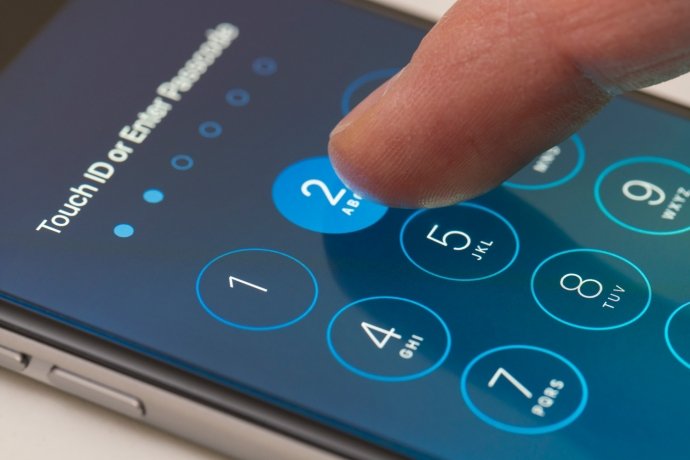
LỰA CHỌN CÁCH KHÔI PHỤC ĐIỆN THOẠI
Do độ bảo mật cao nên trừ khi bạn đã sao lưu những dữ liệu từ trước đó, bạn sẽ không có cách nào để lưu lại những dữ liệu hiện tại. iPhone hay iPad của bạn sẽ cần khôi phục lại và xóa toàn bộ dữ liệu của máy. Dưới đây là các cách khôi phục:
Nếu bạn đang đồng bộ với iTunes, hãy sử dụng iTunes.
Nếu bạn đã đăng nhập vào iCloud và tính năng Tìm iPhone được kích hoạt, hãy sử dụng iCloud.
Nếu bạn không kết nối với iTunes cũng không đăng nhập vào iCloud bạn có thể sử dụng chế độ Recovery để phục hồi lại máy.
KHÔI PHỤC VỚI ITUNES
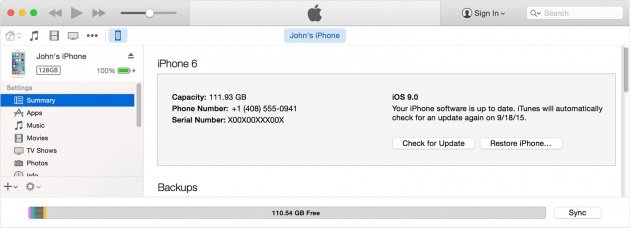
Nếu bạn đã đồng bộ iPhone hay iPad của mình với iTunes thì bạn có thể khôi phục lại thiết bị theo các bước dưới đây.
Bước 1: Kết nối với máy tính mà bạn đã đồng bộ dữ liệu.
Bước 2: Mở iTunes trên máy tính của mình, nếu bạn được hỏi mật khẩu mà không nhớ bạn sẽ cần phải sử dụng ché độ Recovery.
Bước 3: Đợi iTunes kết nối tới thiết bị của bạn và thực hiện khâu sao lưu.
Bước 4: Khi đã đồng bộ và sao lưu xong, bạn click vào Restore iPhone/iPad.
Bước 5: Khi màn hình cài đặt mở ra, bạn chỉ cần chọn “Restore from iTunes backup” để lựa chon sao lưu lại dữ liệu trước đó của mình.
Bước 6: Bạn lựa chọn thời gian và dữ liệu mình muốn sao lưu cho máy là xong.
KHÔI PHỤC VỚI ICLOUD
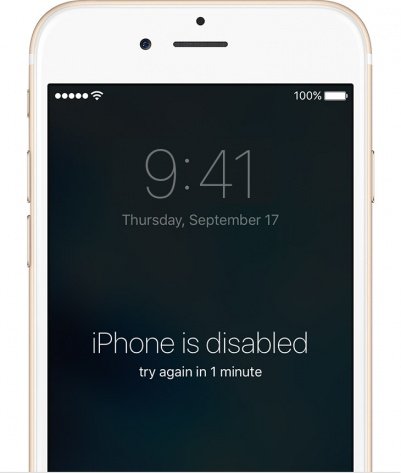
Nếu bạn đã cài đặt tính năng “Tìm điện thoại” trên iPhone hay iPad, bạn có thể sử dụng iCloud để khôi phục lại thiết bị của mình.
Bước 1: Bạn vào trang web: icloud.com/find
Bước 2: Bạn đăng nhập với tài khoản Apple ID của mình.
Bước 3: Bạn lựa chọn thiết bị mình muốn khôi phục.
Bước 4: Click vào “Xóa dữ liệu” để thực hiện xóa toàn bộ dữ liệu và mật khẩu hiện tại của máy.
Bước 5: Bây giờ bạn có thể lựa chọn sao lưu với dữ liệu bạn cài đặt từ trước hay cài đặt như một iPhone mới.
KHÔI PHỤC VỚI CHẾ ĐỘ RECOVERY
Nếu bạn chưa từng đồng bộ với iTunes hay iCloud trước đó thì bạn sẽ cần sử dụng chế độ Recovery để có thể khôi phục lại thiết bị của mình trong trường hợp này. Phương thức này tất nhiên cũng xóa sạch dữ liệu và mật khẩu hiện tại của bạn.
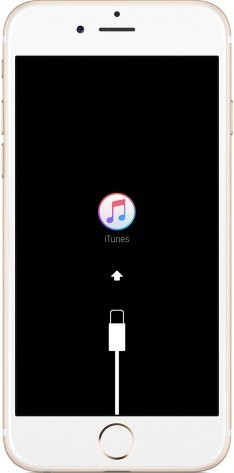
Bước 1: Bạn kết nối thiết bị của mình với máy tính và mở iTunes.
Bước 2: Trong khi thiết bị được kết nối, bạn gữ và ấn đồng thời nút Home và Nguồn cùng thời điểm, tiếp tục giữ cho đến khi logo Apple xuất hiện trên màn hình. Như vậy là bạn đã ở trong chế độ Recovery.
Bước 3: Khi bạn nhìn thấy lựa chọn là Restore và Update, bạn lựa chọn Restore.
iTunes sẽ tự động download phần mềm cho thiết bị của bạn, nếu thời gian chờ hơn 15 phút, thiết bị sẽ tự động khởi động lại và bạn cần lặp lại bước 2 và 3.
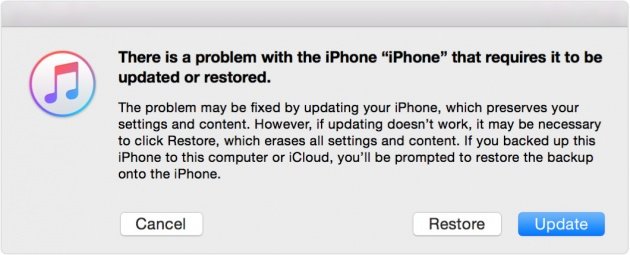
Bước 4: Đợi quá trình kết thúc là bạn đã có thể cài đặt lại iPhone như mới.
Theo Techz


 Samsung Galaxy S24 Ultra 5G (256GB) - Công Ty
Samsung Galaxy S24 Ultra 5G (256GB) - Công Ty
 Samsung Galaxy Z Fold6 5G (12GB - 256GB) Công Ty
Samsung Galaxy Z Fold6 5G (12GB - 256GB) Công Ty
 Samsung Galaxy Z Flip6 5G (12GB - 256GB) - Công Ty
Samsung Galaxy Z Flip6 5G (12GB - 256GB) - Công Ty
 Samsung Galaxy Tab S7 Plus 128GB (Công Ty)
Samsung Galaxy Tab S7 Plus 128GB (Công Ty)
 iPad Mini 4 16GB 4G Mới 100% Trôi Bảo Hành
iPad Mini 4 16GB 4G Mới 100% Trôi Bảo Hành
 iPhone 12 128GB (Chính Hãng VN/A)
iPhone 12 128GB (Chính Hãng VN/A)
 Sony Xperia 5 Mark II (8GB - 128GB) Like New
Sony Xperia 5 Mark II (8GB - 128GB) Like New
 Apple Watch Series 4 (40mm - 44 mm) Bản Thép LTE -...
Apple Watch Series 4 (40mm - 44 mm) Bản Thép LTE -...
 Apple Watch Series 6 (40mm - 44 mm) Bản Thép LTE -...
Apple Watch Series 6 (40mm - 44 mm) Bản Thép LTE -...
 Apple Watch Series 5 (40mm - 44 mm) LTE Bản Thép -...
Apple Watch Series 5 (40mm - 44 mm) LTE Bản Thép -...
 Sạc dự phòng cao cấp Xiaomi 10.000mAh
Sạc dự phòng cao cấp Xiaomi 10.000mAh
 Pin sạc dự phòng Samsung 10.000 mAh Type-C Mới...
Pin sạc dự phòng Samsung 10.000 mAh Type-C Mới...
 Tai nghe Bluetooth AirPods 2 Apple mới 100% chính...
Tai nghe Bluetooth AirPods 2 Apple mới 100% chính...
 Tai nghe Bluetooth AirPods Pro mới 100% chính hãng VN/A
Tai nghe Bluetooth AirPods Pro mới 100% chính hãng VN/A




